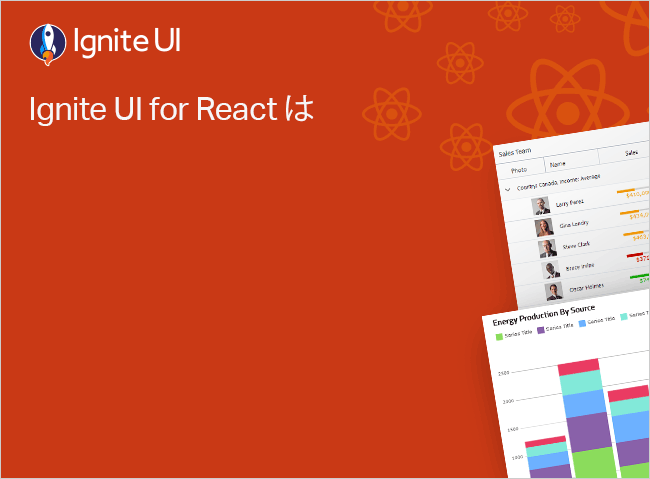React Tree Grid 行のピン固定
React Tree Grid の Ignite UI for React 行ピン固定機能を使用すると、1 つまたは複数の行をグリッドの上部または下部にピン固定できます。行ピン固定を使用すると、エンドユーザーは特定の順序で行をピン固定し、IgrTreeGrid を垂直にスクロールしても常に表示される特別な領域に行を複製できます。React Tree Grid には組み込みの行ピン固定 UI が含まれており、Tree Grid のコンテキストで IgrActionStrip コンポーネントを初期化することで有効になります。その他、カスタム UI を定義し、行のピン固定 API を介して行のピン固定状態を変更できます。
React Tree Grid 行ピン固定の例
export class EmployeesNestedTreeDataItem {
public constructor(init: Partial<EmployeesNestedTreeDataItem>) {
Object.assign(this, init);
}
public Age: number;
public HireDate: string;
public ID: number;
public Name: string;
public Phone: string;
public OnPTO: boolean;
public ParentID: number;
public Title: string;
}
export class EmployeesNestedTreeData extends Array<EmployeesNestedTreeDataItem> {
public constructor(items: Array<EmployeesNestedTreeDataItem> | number = -1) {
if (Array.isArray(items)) {
super(...items);
} else {
const newItems = [
new EmployeesNestedTreeDataItem(
{
Age: 55,
HireDate: `2008-03-20`,
ID: 1,
Name: `Johnathan Winchester`,
Phone: `0251-031259`,
OnPTO: false,
ParentID: -1,
Title: `Development Manager`
}),
new EmployeesNestedTreeDataItem(
{
Age: 42,
HireDate: `2014-01-22`,
ID: 4,
Name: `Ana Sanders`,
Phone: `(21) 555-0091`,
OnPTO: true,
ParentID: -1,
Title: `CEO`
}),
new EmployeesNestedTreeDataItem(
{
Age: 49,
HireDate: `2014-01-22`,
ID: 18,
Name: `Victoria Lincoln`,
Phone: `(071) 23 67 22 20`,
OnPTO: true,
ParentID: -1,
Title: `Accounting Manager`
}),
new EmployeesNestedTreeDataItem(
{
Age: 61,
HireDate: `2010-01-01`,
ID: 10,
Name: `Yang Wang`,
Phone: `(21) 555-0091`,
OnPTO: false,
ParentID: -1,
Title: `Localization Manager`
}),
new EmployeesNestedTreeDataItem(
{
Age: 43,
HireDate: `2011-06-03`,
ID: 3,
Name: `Michael Burke`,
Phone: `0452-076545`,
OnPTO: true,
ParentID: 1,
Title: `Senior Software Developer`
}),
new EmployeesNestedTreeDataItem(
{
Age: 29,
HireDate: `2009-06-19`,
ID: 2,
Name: `Thomas Anderson`,
Phone: `(14) 555-8122`,
OnPTO: false,
ParentID: 1,
Title: `Senior Software Developer`
}),
new EmployeesNestedTreeDataItem(
{
Age: 31,
HireDate: `2014-08-18`,
ID: 11,
Name: `Monica Reyes`,
Phone: `7675-3425`,
OnPTO: false,
ParentID: 1,
Title: `Software Development Team Lead`
}),
new EmployeesNestedTreeDataItem(
{
Age: 35,
HireDate: `2015-09-17`,
ID: 6,
Name: `Roland Mendel`,
Phone: `(505) 555-5939`,
OnPTO: false,
ParentID: 11,
Title: `Senior Software Developer`
}),
new EmployeesNestedTreeDataItem(
{
Age: 44,
HireDate: `2009-10-11`,
ID: 12,
Name: `Sven Cooper`,
Phone: `0695-34 67 21`,
OnPTO: true,
ParentID: 11,
Title: `Senior Software Developer`
}),
new EmployeesNestedTreeDataItem(
{
Age: 44,
HireDate: `2014-04-04`,
ID: 14,
Name: `Laurence Johnson`,
Phone: `981-443655`,
OnPTO: false,
ParentID: 4,
Title: `Director`
}),
new EmployeesNestedTreeDataItem(
{
Age: 25,
HireDate: `2017-11-09`,
ID: 5,
Name: `Elizabeth Richards`,
Phone: `(2) 283-2951`,
OnPTO: true,
ParentID: 4,
Title: `Vice President`
}),
new EmployeesNestedTreeDataItem(
{
Age: 39,
HireDate: `2010-03-22`,
ID: 13,
Name: `Trevor Ashworth`,
Phone: `981-443655`,
OnPTO: true,
ParentID: 5,
Title: `Director`
}),
new EmployeesNestedTreeDataItem(
{
Age: 44,
HireDate: `2014-04-04`,
ID: 17,
Name: `Antonio Moreno`,
Phone: `(505) 555-5939`,
OnPTO: false,
ParentID: 18,
Title: `Senior Accountant`
}),
new EmployeesNestedTreeDataItem(
{
Age: 50,
HireDate: `2007-11-18`,
ID: 7,
Name: `Pedro Rodriguez`,
Phone: `035-640230`,
OnPTO: false,
ParentID: 10,
Title: `Senior Localization Developer`
}),
new EmployeesNestedTreeDataItem(
{
Age: 27,
HireDate: `2016-02-19`,
ID: 8,
Name: `Casey Harper`,
Phone: `0342-023176`,
OnPTO: true,
ParentID: 10,
Title: `Senior Localization`
}),
new EmployeesNestedTreeDataItem(
{
Age: 25,
HireDate: `2017-11-09`,
ID: 15,
Name: `Patricia Simpson`,
Phone: `069-0245984`,
OnPTO: false,
ParentID: 7,
Title: `Localization Intern`
}),
new EmployeesNestedTreeDataItem(
{
Age: 39,
HireDate: `2010-03-22`,
ID: 9,
Name: `Francisco Chang`,
Phone: `(91) 745 6200`,
OnPTO: false,
ParentID: 7,
Title: `Localization Intern`
}),
new EmployeesNestedTreeDataItem(
{
Age: 25,
HireDate: `2018-03-18`,
ID: 16,
Name: `Peter Lewis`,
Phone: `069-0245984`,
OnPTO: true,
ParentID: 7,
Title: `Localization Intern`
}),
];
super(...newItems.slice(0));
}
}
}
tsimport React from 'react';
import ReactDOM from 'react-dom/client';
import './index.css';
import { IgrPropertyEditorPanelModule } from "@infragistics/igniteui-react-layouts";
import { IgrTreeGridModule, IgrActionStripModule } from "@infragistics/igniteui-react-grids";
import { IgrPropertyEditorPanel, IgrPropertyEditorPropertyDescription } from "@infragistics/igniteui-react-layouts";
import { IgrTreeGrid, IgrPinningConfig, RowPinningPosition, IgrColumn, IgrActionStrip, IgrGridPinningActions } from "@infragistics/igniteui-react-grids";
import { ComponentRenderer, PropertyEditorPanelDescriptionModule, WebTreeGridDescriptionModule, WebActionStripDescriptionModule } from "@infragistics/igniteui-react-core";
import { EmployeesNestedTreeDataItem, EmployeesNestedTreeData } from './EmployeesNestedTreeData';
import { IgrPropertyEditorPropertyDescriptionChangedEventArgs } from "@infragistics/igniteui-react-layouts";
import { IgrGrid } from "@infragistics/igniteui-react-grids";
import "@infragistics/igniteui-react-grids/grids/themes/light/bootstrap.css";
import 'igniteui-webcomponents/themes/light/bootstrap.css';
const mods: any[] = [
IgrPropertyEditorPanelModule,
IgrTreeGridModule,
IgrActionStripModule
];
mods.forEach((m) => m.register());
export default class Sample extends React.Component<any, any> {
private propertyEditorPanel1: IgrPropertyEditorPanel
private propertyEditorPanel1Ref(r: IgrPropertyEditorPanel) {
this.propertyEditorPanel1 = r;
this.setState({});
}
private rowPinningEditor: IgrPropertyEditorPropertyDescription
private treeGrid: IgrTreeGrid
private treeGridRef(r: IgrTreeGrid) {
this.treeGrid = r;
this.setState({});
}
private _pinningConfig1: IgrPinningConfig | null = null;
public get pinningConfig1(): IgrPinningConfig {
if (this._pinningConfig1 == null)
{
var pinningConfig1: IgrPinningConfig = {} as IgrPinningConfig;
pinningConfig1.rows = RowPinningPosition.Top;
this._pinningConfig1 = pinningConfig1;
}
return this._pinningConfig1;
}
private actionStrip: IgrActionStrip
constructor(props: any) {
super(props);
this.propertyEditorPanel1Ref = this.propertyEditorPanel1Ref.bind(this);
this.webGridSetRowPinning = this.webGridSetRowPinning.bind(this);
this.treeGridRef = this.treeGridRef.bind(this);
this.webTreeGridPinRowOnRendered = this.webTreeGridPinRowOnRendered.bind(this);
}
public render(): JSX.Element {
return (
<div className="container sample ig-typography">
<div className="options vertical">
<IgrPropertyEditorPanel
componentRenderer={this.renderer}
target={this.treeGrid}
descriptionType="WebTreeGrid"
isHorizontal="true"
isWrappingEnabled="false"
ref={this.propertyEditorPanel1Ref}>
<IgrPropertyEditorPropertyDescription
name="rowPinningEditor"
valueType="EnumValue"
label="Row Pinning toggle"
dropDownNames={["Top", "Bottom"]}
dropDownValues={["Top", "Bottom"]}
changed={this.webGridSetRowPinning}>
</IgrPropertyEditorPropertyDescription>
</IgrPropertyEditorPanel>
</div>
<div className="container fill">
<IgrTreeGrid
autoGenerate={false}
id="treeGrid"
ref={this.treeGridRef}
data={this.employeesNestedTreeData}
rowEditable={true}
primaryKey="ID"
foreignKey="ParentID"
cellSelection="none"
onRendered={this.webTreeGridPinRowOnRendered}
pinning={this.pinningConfig1}>
<IgrColumn
field="Name"
header="Full Name">
</IgrColumn>
<IgrColumn
field="Age"
dataType="number">
</IgrColumn>
<IgrColumn
field="Title">
</IgrColumn>
<IgrColumn
field="HireDate"
dataType="date">
</IgrColumn>
<IgrActionStrip
>
<IgrGridPinningActions
>
</IgrGridPinningActions>
</IgrActionStrip>
</IgrTreeGrid>
</div>
</div>
);
}
private _employeesNestedTreeData: EmployeesNestedTreeData = null;
public get employeesNestedTreeData(): EmployeesNestedTreeData {
if (this._employeesNestedTreeData == null)
{
this._employeesNestedTreeData = new EmployeesNestedTreeData();
}
return this._employeesNestedTreeData;
}
private _componentRenderer: ComponentRenderer = null;
public get renderer(): ComponentRenderer {
if (this._componentRenderer == null) {
this._componentRenderer = new ComponentRenderer();
var context = this._componentRenderer.context;
PropertyEditorPanelDescriptionModule.register(context);
WebTreeGridDescriptionModule.register(context);
WebActionStripDescriptionModule.register(context);
}
return this._componentRenderer;
}
public webGridSetRowPinning(sender: any, args: IgrPropertyEditorPropertyDescriptionChangedEventArgs): void {
var item = sender as IgrPropertyEditorPropertyDescription;
var newVal = item.primitiveValue;
var grid = this.treeGrid;
grid.pinning.rows = newVal === "Top" ? RowPinningPosition.Top : RowPinningPosition.Bottom;
}
public webTreeGridPinRowOnRendered(args:any): void {
var treeGrid = this.treeGrid;
treeGrid.pinRow(1);
treeGrid.pinRow(11);
}
}
// rendering above component in the React DOM
const root = ReactDOM.createRoot(document.getElementById('root'));
root.render(<Sample/>);
tsx/* shared styles are loaded from: */
/* https://static.infragistics.com/xplatform/css/samples */
css
このサンプルが気に入りましたか? 完全な Ignite UI for Reactツールキットにアクセスして、すばやく独自のアプリの作成を開始します。無料でダウンロードできます。
行のピン固定 UI
組み込みの行ピン固定 UI は、IgrGridPinningActions コンポーネントと IgrActionStrip コンポーネントを追加することで有効になります。アクション ストリップは、行にカーソルを合わせると自動的に表示され、表示されている行の状態に基づいてピン固定またはピン固定解除ボタンのアイコンが表示されます。ピン固定された行のコピーをビューにスクロールする追加のアクションがピン固定された行ごとに表示されます。
<IgrTreeGrid>
<IgrColumn field="Country" header="Country"> </IgrColumn>
<IgrActionStrip>
<IgrGridPinningActions></IgrGridPinningActions>
<IgrGridEditingActions></IgrGridEditingActions>
</IgrActionStrip>
</IgrTreeGrid>
tsx行のピン固定 API
行のピン固定は Row の pinned 入力によって制御されます。デフォルトでピン固定行は IgrTreeGrid の上側に固定して描画され、IgrTreeGrid 本体のピン固定されていない行は垂直スクロールされます。
gridRef.current.getRowByIndex(0).pinned = true;
tsxIgrTreeGrid の pinRow または unpinRow メソッドを使用して ID によって行をピン固定またはピン固定解除できます。
gridRef.current.pinRow('ALFKI');
gridRef.current.unpinRow('ALFKI');
tsx注: 行の ID は、グリッドの primaryKey またはレコード インスタンス自体によって定義される主キー値です。両方のメソッドは操作に成功したかどうかを示すブール値を返します。よくある失敗の原因に行がすでにその状態になっていることがあります。
行は、最後にピンされた行の下にピン固定されます。ピン固定行の順序を変更するには、RowPinning イベントでイベント引数の InsertAtIndex プロパティを適切な位置インデックスに変更します。
const rowPinning = (event: IgrPinRowEventArgs) => {
event.detail.insertAtIndex = 0;
}
<IgrTreeGrid autoGenerate={true} onRowPinning={rowPinning}>
</IgrTreeGrid>
tsxピン固定の位置
pinning 設定オプションを使用して、行のピン固定の位置を変更できます。ピン固定の位置を Top または Bottom のいずれかに設定できます。
Bottom に設定すると、行がピン固定されていない行の後に、グリッドの一番下にレンダリングされます。ピン固定されていない行は垂直にスクロールできますが、ピン固定された行は下側に固定されます。
const pinning: IgrPinningConfig = { rows : RowPinningPosition.Bottom };
<IgrTreeGrid ref={gridRef} autoGenerate={true} pinning={pinning}>
</IgrTreeGrid>
tsxカスタム行ピン固定 UI
カスタム UI を定義し、関連する API を介して行のピン状態を変更できます。
アイコン付きの追加の列による
アクション ストリップの代わりに、すべての行にピンのアイコンを表示し、エンドユーザーが特定の行のピン状態をクリックして変更できます。 カスタム アイコンを含むセル テンプレートの列を追加することで実行できます。
const cellPinCellTemplate = (ctx: IgrCellTemplateContext) => {
const index = ctx.cell.row.index;
return (
<>
<span onPointerDown={(e: any) => toggleRowPin(index)}>📌</span>
</>
);
}
<IgrTreeGrid primaryKey="ID" autoGenerate={false}>
<IgrColumn width="70px" bodyTemplate={cellPinCellTemplate}>
</IgrColumn>
</IgrTreeGrid>
tsxカスタムアイコンをクリックすると、関連する行のピン状態は、行の API メソッドを使用して変更できます。
const toggleRowPin = (index: number) => {
const grid = grid1Ref.current;
grid.getRowByIndex(index).pinned = !grid.getRowByIndex(index).pinned;
}
tsxデモ
export class EmployeesNestedTreeDataItem {
public constructor(init: Partial<EmployeesNestedTreeDataItem>) {
Object.assign(this, init);
}
public Age: number;
public HireDate: string;
public ID: number;
public Name: string;
public Phone: string;
public OnPTO: boolean;
public ParentID: number;
public Title: string;
}
export class EmployeesNestedTreeData extends Array<EmployeesNestedTreeDataItem> {
public constructor(items: Array<EmployeesNestedTreeDataItem> | number = -1) {
if (Array.isArray(items)) {
super(...items);
} else {
const newItems = [
new EmployeesNestedTreeDataItem(
{
Age: 55,
HireDate: `2008-03-20`,
ID: 1,
Name: `Johnathan Winchester`,
Phone: `0251-031259`,
OnPTO: false,
ParentID: -1,
Title: `Development Manager`
}),
new EmployeesNestedTreeDataItem(
{
Age: 42,
HireDate: `2014-01-22`,
ID: 4,
Name: `Ana Sanders`,
Phone: `(21) 555-0091`,
OnPTO: true,
ParentID: -1,
Title: `CEO`
}),
new EmployeesNestedTreeDataItem(
{
Age: 49,
HireDate: `2014-01-22`,
ID: 18,
Name: `Victoria Lincoln`,
Phone: `(071) 23 67 22 20`,
OnPTO: true,
ParentID: -1,
Title: `Accounting Manager`
}),
new EmployeesNestedTreeDataItem(
{
Age: 61,
HireDate: `2010-01-01`,
ID: 10,
Name: `Yang Wang`,
Phone: `(21) 555-0091`,
OnPTO: false,
ParentID: -1,
Title: `Localization Manager`
}),
new EmployeesNestedTreeDataItem(
{
Age: 43,
HireDate: `2011-06-03`,
ID: 3,
Name: `Michael Burke`,
Phone: `0452-076545`,
OnPTO: true,
ParentID: 1,
Title: `Senior Software Developer`
}),
new EmployeesNestedTreeDataItem(
{
Age: 29,
HireDate: `2009-06-19`,
ID: 2,
Name: `Thomas Anderson`,
Phone: `(14) 555-8122`,
OnPTO: false,
ParentID: 1,
Title: `Senior Software Developer`
}),
new EmployeesNestedTreeDataItem(
{
Age: 31,
HireDate: `2014-08-18`,
ID: 11,
Name: `Monica Reyes`,
Phone: `7675-3425`,
OnPTO: false,
ParentID: 1,
Title: `Software Development Team Lead`
}),
new EmployeesNestedTreeDataItem(
{
Age: 35,
HireDate: `2015-09-17`,
ID: 6,
Name: `Roland Mendel`,
Phone: `(505) 555-5939`,
OnPTO: false,
ParentID: 11,
Title: `Senior Software Developer`
}),
new EmployeesNestedTreeDataItem(
{
Age: 44,
HireDate: `2009-10-11`,
ID: 12,
Name: `Sven Cooper`,
Phone: `0695-34 67 21`,
OnPTO: true,
ParentID: 11,
Title: `Senior Software Developer`
}),
new EmployeesNestedTreeDataItem(
{
Age: 44,
HireDate: `2014-04-04`,
ID: 14,
Name: `Laurence Johnson`,
Phone: `981-443655`,
OnPTO: false,
ParentID: 4,
Title: `Director`
}),
new EmployeesNestedTreeDataItem(
{
Age: 25,
HireDate: `2017-11-09`,
ID: 5,
Name: `Elizabeth Richards`,
Phone: `(2) 283-2951`,
OnPTO: true,
ParentID: 4,
Title: `Vice President`
}),
new EmployeesNestedTreeDataItem(
{
Age: 39,
HireDate: `2010-03-22`,
ID: 13,
Name: `Trevor Ashworth`,
Phone: `981-443655`,
OnPTO: true,
ParentID: 5,
Title: `Director`
}),
new EmployeesNestedTreeDataItem(
{
Age: 44,
HireDate: `2014-04-04`,
ID: 17,
Name: `Antonio Moreno`,
Phone: `(505) 555-5939`,
OnPTO: false,
ParentID: 18,
Title: `Senior Accountant`
}),
new EmployeesNestedTreeDataItem(
{
Age: 50,
HireDate: `2007-11-18`,
ID: 7,
Name: `Pedro Rodriguez`,
Phone: `035-640230`,
OnPTO: false,
ParentID: 10,
Title: `Senior Localization Developer`
}),
new EmployeesNestedTreeDataItem(
{
Age: 27,
HireDate: `2016-02-19`,
ID: 8,
Name: `Casey Harper`,
Phone: `0342-023176`,
OnPTO: true,
ParentID: 10,
Title: `Senior Localization`
}),
new EmployeesNestedTreeDataItem(
{
Age: 25,
HireDate: `2017-11-09`,
ID: 15,
Name: `Patricia Simpson`,
Phone: `069-0245984`,
OnPTO: false,
ParentID: 7,
Title: `Localization Intern`
}),
new EmployeesNestedTreeDataItem(
{
Age: 39,
HireDate: `2010-03-22`,
ID: 9,
Name: `Francisco Chang`,
Phone: `(91) 745 6200`,
OnPTO: false,
ParentID: 7,
Title: `Localization Intern`
}),
new EmployeesNestedTreeDataItem(
{
Age: 25,
HireDate: `2018-03-18`,
ID: 16,
Name: `Peter Lewis`,
Phone: `069-0245984`,
OnPTO: true,
ParentID: 7,
Title: `Localization Intern`
}),
];
super(...newItems.slice(0));
}
}
}
tsimport React from 'react';
import ReactDOM from 'react-dom/client';
import './index.css';
import { IgrTreeGridModule } from "@infragistics/igniteui-react-grids";
import { IgrTreeGrid, IgrPinningConfig, RowPinningPosition, IgrColumn } from "@infragistics/igniteui-react-grids";
import { ComponentRenderer, WebTreeGridDescriptionModule } from "@infragistics/igniteui-react-core";
import { EmployeesNestedTreeDataItem, EmployeesNestedTreeData } from './EmployeesNestedTreeData';
import { IgrCellTemplateContext } from "@infragistics/igniteui-react-grids";
import "@infragistics/igniteui-react-grids/grids/themes/light/bootstrap.css";
const mods: any[] = [
IgrTreeGridModule
];
mods.forEach((m) => m.register());
export default class Sample extends React.Component<any, any> {
private treeGrid: IgrTreeGrid
private treeGridRef(r: IgrTreeGrid) {
this.treeGrid = r;
this.setState({});
}
private _pinningConfig1: IgrPinningConfig | null = null;
public get pinningConfig1(): IgrPinningConfig {
if (this._pinningConfig1 == null)
{
var pinningConfig1: IgrPinningConfig = {} as IgrPinningConfig;
pinningConfig1.rows = RowPinningPosition.Top;
this._pinningConfig1 = pinningConfig1;
}
return this._pinningConfig1;
}
constructor(props: any) {
super(props);
this.treeGridRef = this.treeGridRef.bind(this);
}
public render(): JSX.Element {
return (
<div className="container sample ig-typography">
<div className="container fill">
<IgrTreeGrid
autoGenerate={false}
ref={this.treeGridRef}
data={this.employeesNestedTreeData}
rowEditable={true}
primaryKey="ID"
foreignKey="ParentID"
cellSelection="none"
pinning={this.pinningConfig1}>
<IgrColumn
width="150px"
filterable={false}
pinned={true}
bodyTemplate={this.webTreeGridRowPinCellTemplate}>
</IgrColumn>
<IgrColumn
field="Name"
header="Full Name">
</IgrColumn>
<IgrColumn
field="Age"
dataType="number">
</IgrColumn>
<IgrColumn
field="Title">
</IgrColumn>
<IgrColumn
field="HireDate"
dataType="date">
</IgrColumn>
</IgrTreeGrid>
</div>
</div>
);
}
private _employeesNestedTreeData: EmployeesNestedTreeData = null;
public get employeesNestedTreeData(): EmployeesNestedTreeData {
if (this._employeesNestedTreeData == null)
{
this._employeesNestedTreeData = new EmployeesNestedTreeData();
}
return this._employeesNestedTreeData;
}
private _componentRenderer: ComponentRenderer = null;
public get renderer(): ComponentRenderer {
if (this._componentRenderer == null) {
this._componentRenderer = new ComponentRenderer();
var context = this._componentRenderer.context;
WebTreeGridDescriptionModule.register(context);
}
return this._componentRenderer;
}
public webTreeGridRowPinCellTemplate = (e: {dataContext: IgrCellTemplateContext}) => {
const index = e.dataContext.cell.row.index;
return (
<span onPointerDown={(e: any) => this.toggleRowPin(index)} style={{ cursor: 'pointer'}}>📌</span>
);
}
public toggleRowPin(index: number) {
var treeGrid = this.treeGrid;
treeGrid.getRowByIndex(index).pinned = !treeGrid.getRowByIndex(index).pinned;
}
}
// rendering above component in the React DOM
const root = ReactDOM.createRoot(document.getElementById('root'));
root.render(<Sample/>);
tsx/* shared styles are loaded from: */
/* https://static.infragistics.com/xplatform/css/samples */
css
行ピン固定の制限
- データソースに存在するレコードのみをピン固定できます。
- 行のピン固定状態は Excel にエクスポートされません。グリッドは行のピン固定が適用されずにエクスポートされます。
- グリッドのスクロール可能領域におけるピン固定行のコピーは、ピン固定行が存在する状態で他のグリッド機能が動作するのに不可欠な役割を果たします。そのため、その生成を無効化または削除することはできません。
- 行選択 は 行 ID のみで動作するため、ピン固定行を選択するとそのコピーも選択されます (逆も同様)。さらに、ピン固定領域での範囲選択 (Shift + クリックにより) は、スクロール可能な領域で行を範囲選択する場合と同じように機能します。結果として、間にある行はピン固定されていなくてもすべて選択されます。API を 介して選択した行を取得すると、選択した各レコードの単一のインスタンスのみを返します。
スタイル設定
定義済みのテーマに加えて、利用可能な CSS プロパティのいくつかを設定することで、グリッドをさらにカスタマイズできます。 一部の色を変更したい場合は、最初にグリッドのクラスを設定する必要があります。
<IgrTreeGrid className="grid"></IgrTreeGrid>
tsx次に、そのクラスに関連する CSS プロパティを設定します。
.grid {
--ig-grid-pinned-border-width: 5px;
--ig-grid-pinned-border-style: double;
--ig-grid-pinned-border-color: #FFCD0F;
--ig-grid-cell-active-border-color: #FFCD0F;
}
cssデモ
export class EmployeesNestedTreeDataItem {
public constructor(init: Partial<EmployeesNestedTreeDataItem>) {
Object.assign(this, init);
}
public Age: number;
public HireDate: string;
public ID: number;
public Name: string;
public Phone: string;
public OnPTO: boolean;
public ParentID: number;
public Title: string;
}
export class EmployeesNestedTreeData extends Array<EmployeesNestedTreeDataItem> {
public constructor(items: Array<EmployeesNestedTreeDataItem> | number = -1) {
if (Array.isArray(items)) {
super(...items);
} else {
const newItems = [
new EmployeesNestedTreeDataItem(
{
Age: 55,
HireDate: `2008-03-20`,
ID: 1,
Name: `Johnathan Winchester`,
Phone: `0251-031259`,
OnPTO: false,
ParentID: -1,
Title: `Development Manager`
}),
new EmployeesNestedTreeDataItem(
{
Age: 42,
HireDate: `2014-01-22`,
ID: 4,
Name: `Ana Sanders`,
Phone: `(21) 555-0091`,
OnPTO: true,
ParentID: -1,
Title: `CEO`
}),
new EmployeesNestedTreeDataItem(
{
Age: 49,
HireDate: `2014-01-22`,
ID: 18,
Name: `Victoria Lincoln`,
Phone: `(071) 23 67 22 20`,
OnPTO: true,
ParentID: -1,
Title: `Accounting Manager`
}),
new EmployeesNestedTreeDataItem(
{
Age: 61,
HireDate: `2010-01-01`,
ID: 10,
Name: `Yang Wang`,
Phone: `(21) 555-0091`,
OnPTO: false,
ParentID: -1,
Title: `Localization Manager`
}),
new EmployeesNestedTreeDataItem(
{
Age: 43,
HireDate: `2011-06-03`,
ID: 3,
Name: `Michael Burke`,
Phone: `0452-076545`,
OnPTO: true,
ParentID: 1,
Title: `Senior Software Developer`
}),
new EmployeesNestedTreeDataItem(
{
Age: 29,
HireDate: `2009-06-19`,
ID: 2,
Name: `Thomas Anderson`,
Phone: `(14) 555-8122`,
OnPTO: false,
ParentID: 1,
Title: `Senior Software Developer`
}),
new EmployeesNestedTreeDataItem(
{
Age: 31,
HireDate: `2014-08-18`,
ID: 11,
Name: `Monica Reyes`,
Phone: `7675-3425`,
OnPTO: false,
ParentID: 1,
Title: `Software Development Team Lead`
}),
new EmployeesNestedTreeDataItem(
{
Age: 35,
HireDate: `2015-09-17`,
ID: 6,
Name: `Roland Mendel`,
Phone: `(505) 555-5939`,
OnPTO: false,
ParentID: 11,
Title: `Senior Software Developer`
}),
new EmployeesNestedTreeDataItem(
{
Age: 44,
HireDate: `2009-10-11`,
ID: 12,
Name: `Sven Cooper`,
Phone: `0695-34 67 21`,
OnPTO: true,
ParentID: 11,
Title: `Senior Software Developer`
}),
new EmployeesNestedTreeDataItem(
{
Age: 44,
HireDate: `2014-04-04`,
ID: 14,
Name: `Laurence Johnson`,
Phone: `981-443655`,
OnPTO: false,
ParentID: 4,
Title: `Director`
}),
new EmployeesNestedTreeDataItem(
{
Age: 25,
HireDate: `2017-11-09`,
ID: 5,
Name: `Elizabeth Richards`,
Phone: `(2) 283-2951`,
OnPTO: true,
ParentID: 4,
Title: `Vice President`
}),
new EmployeesNestedTreeDataItem(
{
Age: 39,
HireDate: `2010-03-22`,
ID: 13,
Name: `Trevor Ashworth`,
Phone: `981-443655`,
OnPTO: true,
ParentID: 5,
Title: `Director`
}),
new EmployeesNestedTreeDataItem(
{
Age: 44,
HireDate: `2014-04-04`,
ID: 17,
Name: `Antonio Moreno`,
Phone: `(505) 555-5939`,
OnPTO: false,
ParentID: 18,
Title: `Senior Accountant`
}),
new EmployeesNestedTreeDataItem(
{
Age: 50,
HireDate: `2007-11-18`,
ID: 7,
Name: `Pedro Rodriguez`,
Phone: `035-640230`,
OnPTO: false,
ParentID: 10,
Title: `Senior Localization Developer`
}),
new EmployeesNestedTreeDataItem(
{
Age: 27,
HireDate: `2016-02-19`,
ID: 8,
Name: `Casey Harper`,
Phone: `0342-023176`,
OnPTO: true,
ParentID: 10,
Title: `Senior Localization`
}),
new EmployeesNestedTreeDataItem(
{
Age: 25,
HireDate: `2017-11-09`,
ID: 15,
Name: `Patricia Simpson`,
Phone: `069-0245984`,
OnPTO: false,
ParentID: 7,
Title: `Localization Intern`
}),
new EmployeesNestedTreeDataItem(
{
Age: 39,
HireDate: `2010-03-22`,
ID: 9,
Name: `Francisco Chang`,
Phone: `(91) 745 6200`,
OnPTO: false,
ParentID: 7,
Title: `Localization Intern`
}),
new EmployeesNestedTreeDataItem(
{
Age: 25,
HireDate: `2018-03-18`,
ID: 16,
Name: `Peter Lewis`,
Phone: `069-0245984`,
OnPTO: true,
ParentID: 7,
Title: `Localization Intern`
}),
];
super(...newItems.slice(0));
}
}
}
tsimport React from 'react';
import ReactDOM from 'react-dom/client';
import './index.css';
import { IgrTreeGridModule, IgrActionStripModule } from "@infragistics/igniteui-react-grids";
import { IgrTreeGrid, IgrPinningConfig, RowPinningPosition, IgrColumn, IgrActionStrip, IgrGridPinningActions } from "@infragistics/igniteui-react-grids";
import { ComponentRenderer, WebTreeGridDescriptionModule, WebActionStripDescriptionModule } from "@infragistics/igniteui-react-core";
import { EmployeesNestedTreeDataItem, EmployeesNestedTreeData } from './EmployeesNestedTreeData';
import { IgrGrid } from "@infragistics/igniteui-react-grids";
import "@infragistics/igniteui-react-grids/grids/themes/light/bootstrap.css";
const mods: any[] = [
IgrTreeGridModule,
IgrActionStripModule
];
mods.forEach((m) => m.register());
export default class Sample extends React.Component<any, any> {
private treeGrid: IgrTreeGrid
private treeGridRef(r: IgrTreeGrid) {
this.treeGrid = r;
this.setState({});
}
private _pinningConfig1: IgrPinningConfig | null = null;
public get pinningConfig1(): IgrPinningConfig {
if (this._pinningConfig1 == null)
{
var pinningConfig1: IgrPinningConfig = {} as IgrPinningConfig;
pinningConfig1.rows = RowPinningPosition.Top;
this._pinningConfig1 = pinningConfig1;
}
return this._pinningConfig1;
}
private actionStrip: IgrActionStrip
constructor(props: any) {
super(props);
this.treeGridRef = this.treeGridRef.bind(this);
this.webTreeGridPinRowOnRendered = this.webTreeGridPinRowOnRendered.bind(this);
}
public render(): JSX.Element {
return (
<div className="container sample ig-typography">
<div className="container fill">
<IgrTreeGrid
autoGenerate={false}
id="treeGrid"
ref={this.treeGridRef}
data={this.employeesNestedTreeData}
onRendered={this.webTreeGridPinRowOnRendered}
rowEditable={true}
primaryKey="ID"
foreignKey="ParentID"
cellSelection="none"
pinning={this.pinningConfig1}>
<IgrColumn
field="Name"
header="Full Name">
</IgrColumn>
<IgrColumn
field="Age"
dataType="number">
</IgrColumn>
<IgrColumn
field="Title">
</IgrColumn>
<IgrColumn
field="HireDate"
dataType="date">
</IgrColumn>
<IgrActionStrip
>
<IgrGridPinningActions
>
</IgrGridPinningActions>
</IgrActionStrip>
</IgrTreeGrid>
</div>
</div>
);
}
private _employeesNestedTreeData: EmployeesNestedTreeData = null;
public get employeesNestedTreeData(): EmployeesNestedTreeData {
if (this._employeesNestedTreeData == null)
{
this._employeesNestedTreeData = new EmployeesNestedTreeData();
}
return this._employeesNestedTreeData;
}
private _componentRenderer: ComponentRenderer = null;
public get renderer(): ComponentRenderer {
if (this._componentRenderer == null) {
this._componentRenderer = new ComponentRenderer();
var context = this._componentRenderer.context;
WebTreeGridDescriptionModule.register(context);
WebActionStripDescriptionModule.register(context);
}
return this._componentRenderer;
}
public webTreeGridPinRowOnRendered(args:any): void {
var treeGrid = this.treeGrid;
treeGrid.pinRow(1);
treeGrid.pinRow(11);
}
}
// rendering above component in the React DOM
const root = ReactDOM.createRoot(document.getElementById('root'));
root.render(<Sample/>);
tsx/* shared styles are loaded from: */
/* https://static.infragistics.com/xplatform/css/samples */
#treeGrid {
--ig-grid-pinned-border-width: 5px;
--ig-grid-pinned-border-style: double;
--ig-grid-pinned-border-color: #FFCD0F;
--ig-grid-cell-active-border-color: #FFCD0F;
}
css
API リファレンス
IgrTreeGridTreeGridRowIgrRowType
その他のリソース
コミュニティに参加して新しいアイデアをご提案ください。